华为把手机恢复到系统怎么办啊
是华为手机恢复出厂设置(即“把手机恢复到系统”)的详细说明:
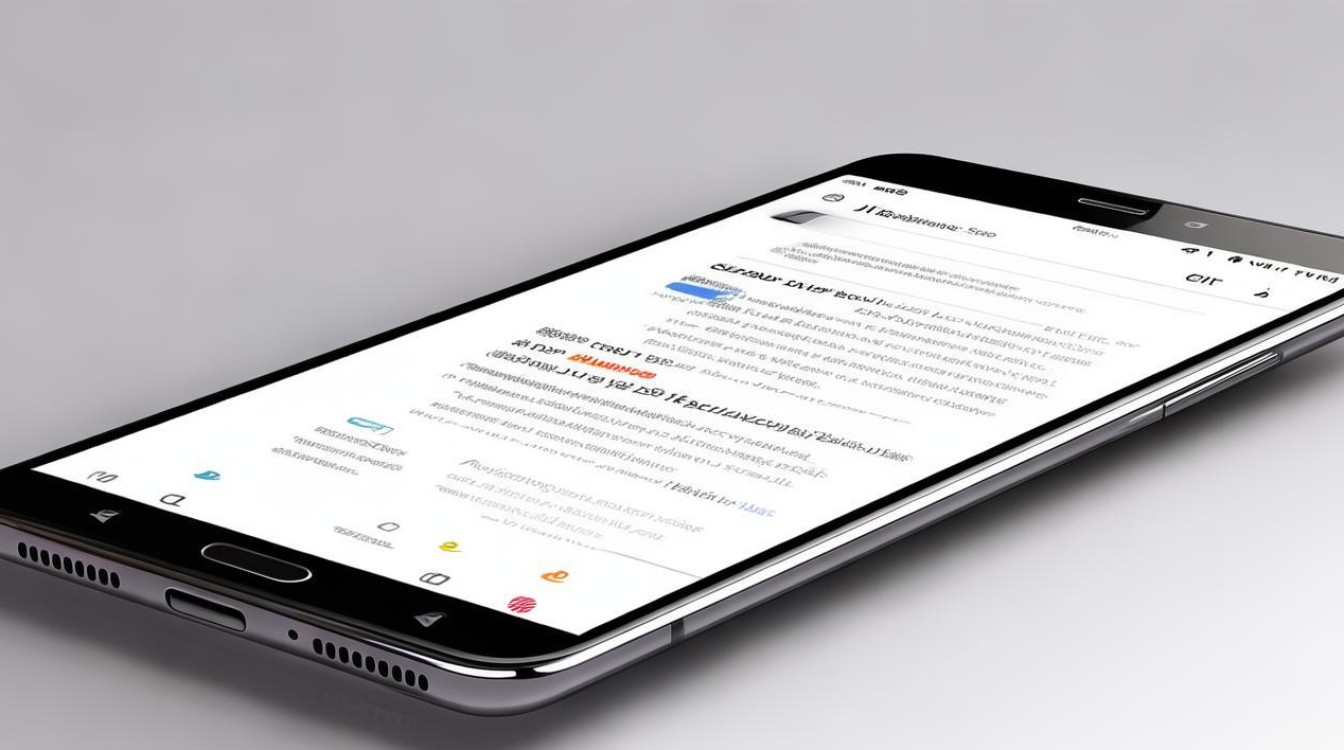
⚠️ 重要提醒(操作前必读)
- 数据备份:此操作会清除所有个人数据(联系人、照片、应用等),务必提前通过云空间/电脑备份重要资料。
- 电量充足:确保设备剩余电量超过50%,避免中途断电导致变砖。
- 账号验证:部分机型需输入锁屏密码或华为账号密码才能继续执行。
📱 方法一:通过「设置」菜单操作(推荐)
| 步骤序号 | 具体操作路径 | 说明 |
|---|---|---|
| 1 | 打开「设置」→「系统和更新」 | 部分老款机型可能显示为「高级设置」,需进入二级菜单查找对应选项 |
| 2 | 选择「重置」→「恢复出厂设置」 | 界面底部会有红色警示文字提示风险,仔细阅读后点击底部确认按钮 |
| 3 | 根据提示输入解锁凭证 | 可能需要验证指纹/面部识别、锁屏密码或华为账号密码 |
| 4 | 勾选是否需要格式化内部存储空间 | 建议勾选以彻底清理残留文件,但会延长重置时间(约增加5-10分钟) |
| 5 | 等待设备自动重启并完成初始化 | 过程耗时因机型而异(通常10-30分钟),期间请勿强制关机 |
✅ 适用场景:日常自主维护、忘记手势密码等情况,这是最安全的官方途径。
💻 方法二:无法进入系统时的强制恢复模式(Recovery Mode)
若设备已卡在开机画面/死机状态,可尝试以下物理按键组合: | 机型类型 | 按键组合 | 操作时机 | |----------------|--------------------------|------------------------| | 带实体音量键的手机 | 同时长按【电源键+音量上键】 | 直到出现华为LOGO时松手 | | 全面屏无实体键机型 | 同时长按【电源键+音量下键】 | 震动反馈后保持按压状态 |
进入后的界面选项及功能解析: | 选项英文原文 | 中文释义 | 作用说明 | |---------------------|-----------------------|------------------------------| | Reboot System Now | 立即重启系统 | 正常退出恢复模式 | | Apply Update From SD | SD卡升级(非必需) | 仅适用于开发者刷固件包的情况 | | Wipe Data / Factory Reset | 清除数据并恢复出厂设置 | 核心目标选项!执行后不可逆 | | Wipe Cache Partition | 清理缓存分区 | 辅助解决轻微卡顿问题 | | Mount / System Read Only | 只读挂载系统 | 高级调试用途,普通用户无需操作 |
⚠️ 注意:此模式下触摸无效,完全依赖音量键导航+电源键确认,选择错误可能导致数据永久丢失!
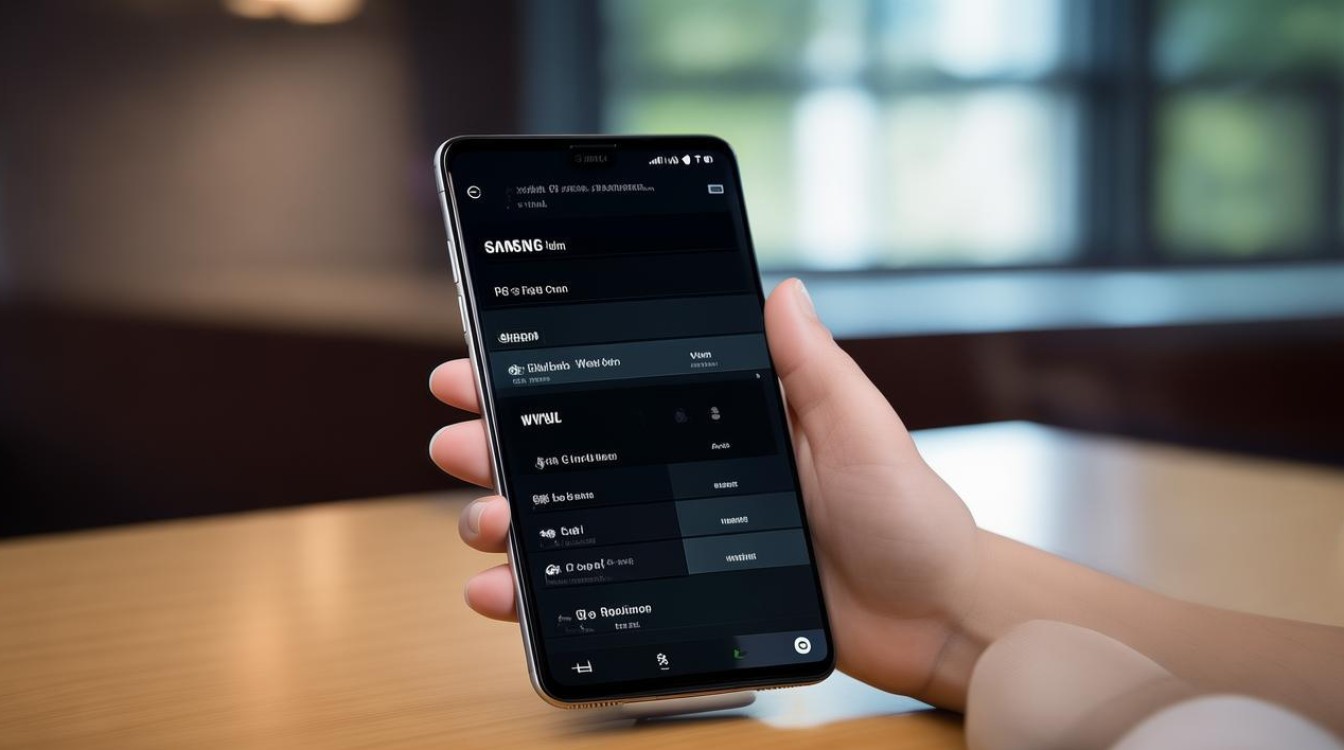
🛠️ 特殊情况处理指南
场景1:忘记锁屏密码怎么办?
- 连续输错5次密码后会出现「找回密码」入口 → 通过绑定的手机号接收验证码重设。
- 如果未注册账号,则必须使用上述Recovery模式强制擦除全部数据。
场景2:更新EMUI版本后的适配问题
某些旧机型升级至新版本系统可能出现兼容性故障,此时可选择:
- 在设置中回滚到上个稳定版本(路径:「设置」→「系统更新」→「切换到其他版本」)
- 访问华为官网下载历史固件包进行本地升级
📌 常见问题与解答(FAQ)
Q1: 恢复出厂设置后还能找回之前的数据吗?
A: 理论上无法直接恢复,但如果之前开启过云同步(如图库、联系人等),登录同一华为账号后可重新下载云端备份,建议养成定期备份习惯。
Q2: 为什么重置后依然提示输入旧密码?
A: 这是安全机制导致的延迟同步问题,解决方法有两种:①等待24小时后重试;②联系客服提供序列号证明设备所有权以人工解除锁定
版权声明:本文由环云手机汇 - 聚焦全球新机与行业动态!发布,如需转载请注明出处。












 冀ICP备2021017634号-5
冀ICP备2021017634号-5
 冀公网安备13062802000102号
冀公网安备13062802000102号